- Hvis din harddisk ikke vises efter en Windows OS-opgradering, kan nogle filer i dit system muligvis være beskadiget.
- Problemet kan let løses, og vi viser dig hvordan, så læs videre nedenfor.
- For at være forberedt på lignende HDD-problemer skal du rulle gennem vores Fejlfinding af harddisk sektion for nyttige oplysninger.
- At rette Windows-fejl er vores specialitet, så besøg vores Windows 10-fejlhub for et utal af løsninger.

Denne software holder dine drivere i gang og holder dig dermed beskyttet mod almindelige computerfejl og hardwarefejl. Tjek alle dine chauffører nu i 3 nemme trin:
- Download DriverFix (verificeret downloadfil).
- Klik på Start scanning for at finde alle problematiske drivere.
- Klik på Opdater drivere for at få nye versioner og undgå systemfejl.
- DriverFix er downloadet af 0 læsere denne måned.
Hvis du forsøgte at opgradere dit operativsystem fra en ældre version af Windows til Windows 10, kan du muligvis ved afslutningen af installationen bemærk, at den anden harddisk eller endda harddisken, hvor det oprindelige Windows OS blev installeret, muligvis ikke vises i din opdagelsesrejsende.
Dette er et almindeligt problem, som mange brugere kæmper med, men vær ikke foruroliget, fordi vi kan gøre en meget hurtig løsning på dette, der kun tager dig 10 minutter af din tid.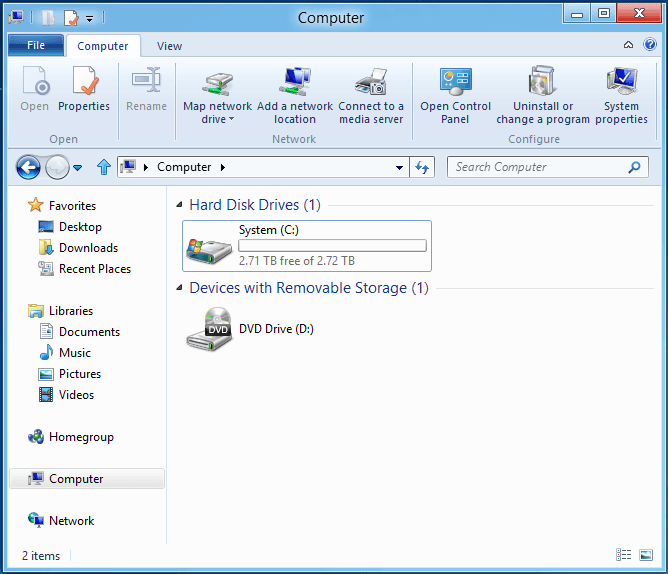
Windows 10-operativsystemet, du installerede, genkender muligvis ikke harddisken af flere årsager på grund af installationsfejl, der modtages fra harddisken.
Men der er en indbygget funktion, som du kan få adgang til og opsætte din harddisk tilbage til normal på ingen tid.
Ved at følge nedenstående tutorial kan du få din harddisk til at vises i dit opdagelsesvindue, som du havde det i den tidligere version af Windows, du brugte.
Sådan får du din harddisk til at vises i Windows 10
1. Brug en tredjepartsapp til at registrere HDD
Det er muligt, at nogle filer blev ødelagt under OS-opgraderingen, eller at nogle pc-indstillinger ikke er korrekte. En dedikeret tredjepartsapp kan effektivt hjælpe dig med at løse alle potentielle problemer, der påvirker den optimale funktion af din pc.
Derfor anbefaler vi at bruge Ashampoo WinOptimizer.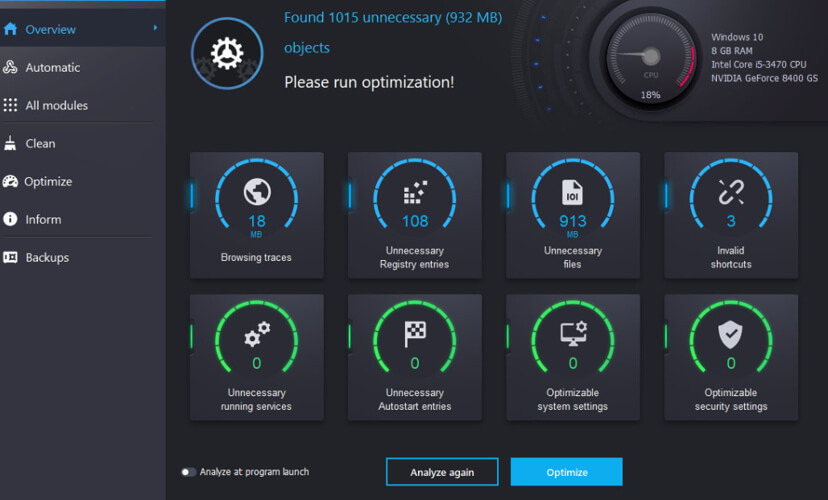
Værktøjet tilbyder dybdegående rengøring, systemoptimering og diagnose i en altomfattende intuitiv skærm.
Installation er ekstremt let og hurtig, og optimerings- og diagnoseprocessen ligeledes. Interfacet bringer eforbedret visning af systemdetaljer, omfattende detaljer om installeret hardware samt dashboards til altid opdaterede data og øjeblikkelig funktionsadgang.
Med kun et klik får du optimeret hardwaredetektering samt en opdateret pc-rengøringsproces, der eliminerer browsing på internettet spor, overflødige filer og ubrugelige registreringsdatabase poster, der kan påvirke funktionaliteten i dit nye operativsystem.

Ashampoo WinOptimizer
Brug Ashampoo til at gendanne vigtige indstillinger på din pc, der enten mangler eller er begravet dybt inde i systemet
Besøg webstedet
2. Registrer HDD fra Kontrolpanel
- Tye Kontrolpanel i søgefeltet, og åbn den.
- Type Diskhåndtering i søgefeltet.
- Det åbner Administrative værktøjer.
- Vælg Opret og formater harddiskpartitioner mulighed.

- Du skal kigge derinde efter den disk, der ikke vises i din opdagelsesrejsende (den skal have et gult ikon ved siden af, der har et udråbstegn).
- Højreklik på den harddisk, du har problemer med, og vælg Importer udenlandsk disk.
- Genstart din enhed, og prøv at åbne filudforskeren igen. Du skal se den manglende harddisk, og alt vil være tilbage til det normale.
Bemærk: Denne vejledning løser ikke hardwarefejl, du kan have med din harddisk. Hvis det er en hardwarefejl, anbefaler jeg at gå direkte til en specialbutik eller måske til den elektronikbutik, du købte pc'en fra, og prøv at udskifte harddisken.
3. Prøv nogle enkle rettelser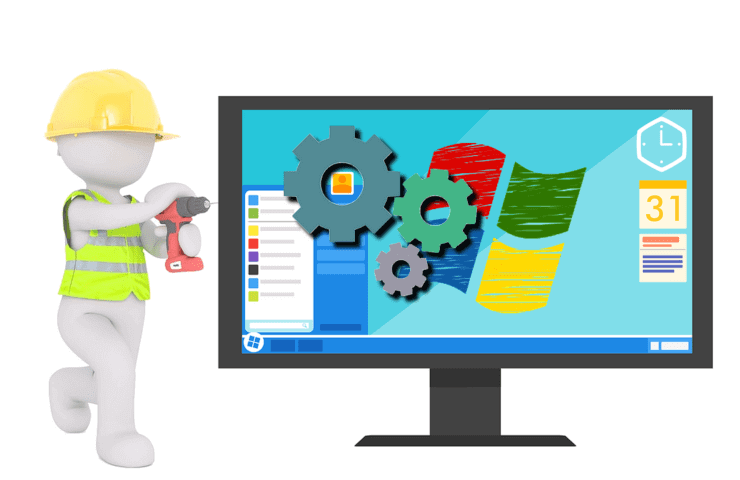
Hvad du skal gøre, før du træffer en beslutning om, hvad du skal gøre med din harddisk, er nogle enkle trin, der er anført nedenfor. De er måske grundlæggende, men tro mig, nogle gange er de måske problemet.
Den fulde guide til, hvordan du implementerer alle disse trin, kan findes i vores dedikerede artikler om HDD vises ikke. Her er de trin, du skal følge:
- Kontroller, om disken er godt tilsluttet (ja, dette kan i nogle tilfælde være problemet)
- Initialiser disk
- Kontroller BIOS (især BIOS-porte)
- Gendan din partition.
Så du har over den meget nemme måde at rette din harddisk på, hvis den ikke vises i dit operativsystem. Du kan efterlade en kommentar nedenfor og fortælle os, om denne artikel på nogen måde var nyttig for dig, og hvad vi kunne gøre for at forbedre den.
Ofte stillede spørgsmål
Det afhænger af fejlen, men en af de mest almindelige er, at din gamle harddisk ikke vises. Vi har fået en kort guide, der kan hjælpe dig for at gendanne det.
Hvis du ikke kan installere programmer efter en opgradering til Windows 10, Vi tilbyder dig nogle nemme at følge råd, så du selv kan foretage fejlfinding af problemet.
Vi har samlet nogle almindelige situationer, hvor en ekstern harddisk vises ikke. Du finder også nyttige løsninger til at løse problemerne.

![Acrotray har stoppet med at fungere fejl [Hurtig løsning]](/f/1b000ef6f8700421d0db4354f041f68a.jpg?width=300&height=460)
